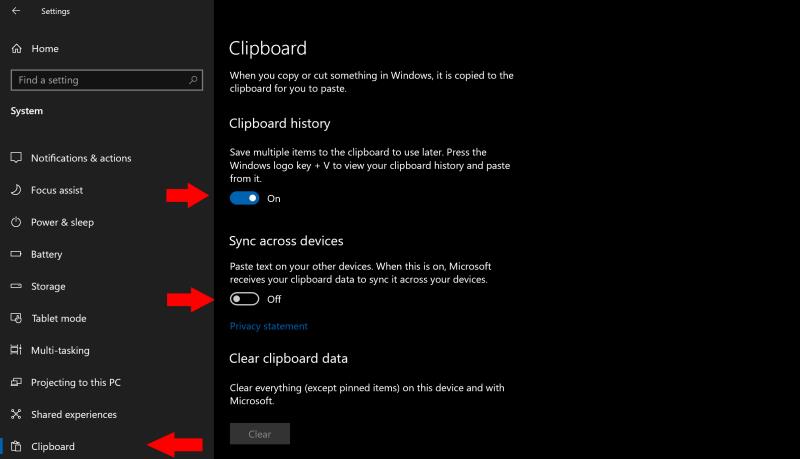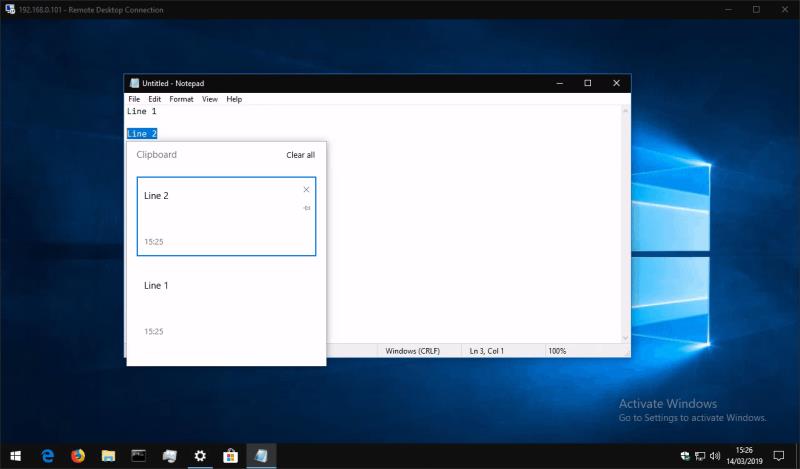Per habilitar la sincronització del porta-retalls entre dispositius a Windows 10:
Obriu l'aplicació Configuració i feu clic a la categoria "Sistema".
A la pàgina Porta-retalls, activeu cadascun dels botons de commutació a "Historial del porta-retalls" i "Sincronització entre dispositius".
Repetiu aquest procediment a cadascun dels dispositius amb els quals voleu sincronitzar el porta-retalls.
Ara podeu copiar al porta-retalls amb normalitat. Els vostres elements copiats apareixeran a tots els vostres dispositius al tauler Historial del porta-retalls, al qual podeu accedir prement Win+V.
L'actualització de Windows 10 d'octubre de 2018 va afegir una nova funció de comoditat que us permet sincronitzar el porta-retalls a tots els vostres dispositius. Funciona perfectament amb les dreceres de teclat Ctrl+C/Ctrl+X/Ctrl+V existents, alhora que afegeix una altra capa de funcionalitat avançada.
Primer, haureu d'activar la funció si encara no està activada. Obriu l'aplicació Configuració, feu clic a la categoria "Sistema" i aneu a la pàgina "Porta-retalls". Recordeu que necessitareu (almenys) l'actualització de Windows 10 d'octubre de 2018 instal·lada abans que aparegui aquesta pàgina.
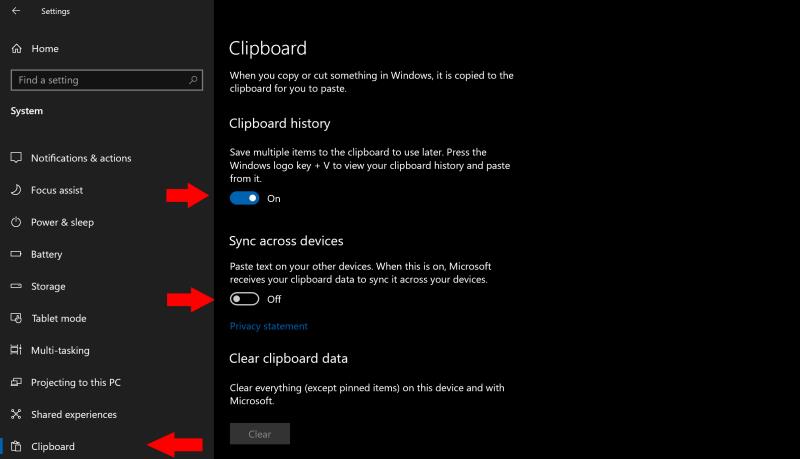
A la pàgina de configuració del porta-retalls, gireu el botó de commutació "Historial del porta-retalls" a "Activat" per començar a utilitzar la nova experiència del porta-retalls. A continuació, a "Sincronització entre dispositius", gireu el botó de commutació a "Activat" per habilitar les funcionalitats entre dispositius.
Ja esteu preparat per començar a utilitzar el nou porta-retalls! Dirigiu-vos a un document o pàgina web i utilitzeu la drecera normal Ctrl+C per copiar text. Trieu un altre fragment per seleccionar-lo i copieu-lo també. Ara podeu prémer Win+V per mostrar el tauler de l'historial del porta-retalls, que us hauria de mostrar les dues frases copiades. L'historial del porta-retalls també inclou imatges copiades, així que potser voldreu provar-ho a continuació.
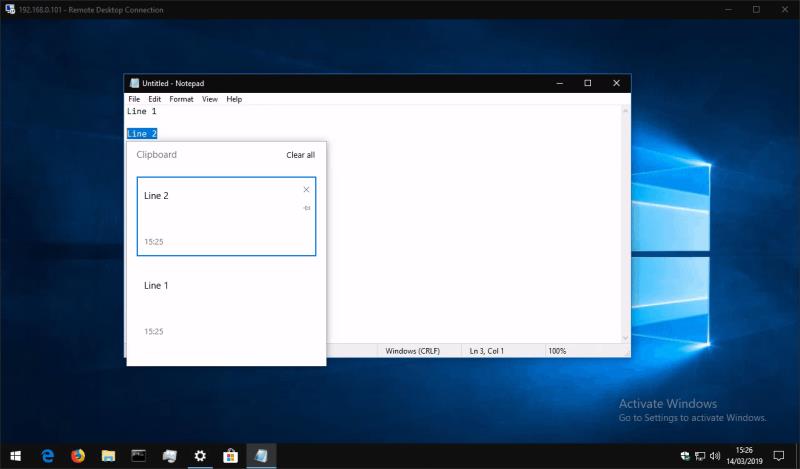
Podeu fer clic a un element del tauler d'historial per enganxar-lo a qualsevol lloc on es pugui utilitzar el contingut del porta-retalls. També podeu seguir utilitzant la drecera de teclat Ctrl+V, que sempre enganxarà l'element més nou a l'historial del porta-retalls.
Com que heu activat l'opció "Sincronització entre dispositius", ara hauríeu de poder accedir al porta-retalls als vostres altres dispositius Windows 10 amb l'actualització d'octubre de 2018. Torneu a utilitzar la drecera Win+V per obrir el tauler d'historial, que hauria de mostrar les frases que heu copiat del vostre primer dispositiu.
Això és tot el que hi ha. La sincronització del porta-retalls al núvol és una funció senzilla però molt útil que esperem que es converteixi en la preferida dels usuaris. Podeu esborrar l'historial del porta-retalls en qualsevol moment tornant a la pàgina de configuració del porta-retalls i prement el botó "Esborra" a "Esborra les dades del porta-retalls".